2019年11月09日更新
「U-NEXT」の動画のダウンロード方法!再生期限/削除方法も解説!
動画を見る時にダウンロードしてみたい方は多いと思います。今回は、動画サイトでも大きいU-NEXTでのダウンロード方法をお伝えしていきたいと思います。この記事を参考にしU-NEXTの動画をダウンロードし、自分好みに楽しんでください。
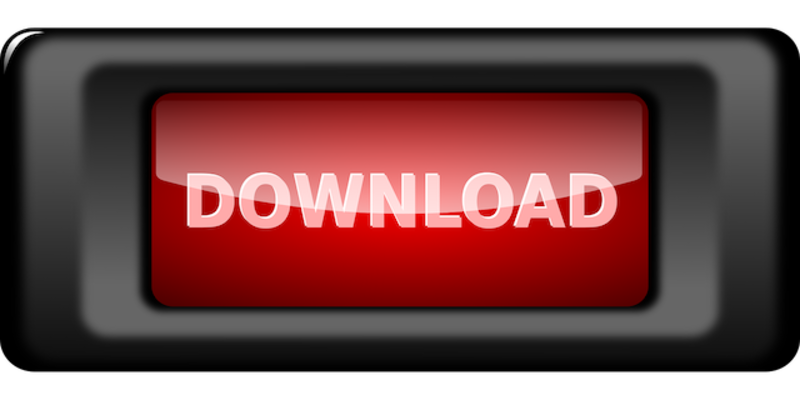
目次
【U-NEXT】動画をダウンロードする方法
動画をオフラインで見ることができればモバイル通信がかからないし、Wi-Fi環境がない時でも動画を再生したい時はあると思います。なので、U-NEXTの動画をダウンロードする方法について今回はお伝えしていこうと思います。
ダウンロードにはアプリが必要
U-NEXTの動画をダウンロード機能を利用するためには必須となる条件が、U-NEXTのアプリケーションがダウンロードされている点です。
その為、動画のダウンロード機能を利用する為に動画のダウンロードをしたい端末にU-NEXTのアプリケーションをダウンロードしてください。
iPhone
iPhoneユーザーの方はApp StoreよりU-NEXTのアプリケーションをダウンロードする事ができます。注意点としてOSをiOS9.0以上にする必要があります。また、iPod touchでも動作は可能です。
Android
Androidユーザーの方に関しては、Google PlayよりU-NEXTのアプリケーションをダウンロードする事ができます。Androidユーザーの注意点は、Android4.2以上が必要になります。
古すぎるバージョンだとiPhone、Android共に不具合が起きたりダウンロードできない場合があるのできちんとバージョンアップをしてください。
動画のダウンロード手順
U-NEXTのアプリケーションをダウンロードできたと思いますので、動画のダウンロードをする方法をお伝えしていこうと思います。まずは「U-NEXT」のアプリケーションを開いてください。
U-NEXTを開いたら「虫眼鏡」をタップしてください。
動画の検索画面が出てきますので、ダウンロードしたい動画を検索するか下記の一覧から選択してください。ジャンルから動画を検索した場合は、アクション等の細かなジャンルまで表示されます。
動画が表示されたら、今回ダウンロードしたい動画をタップしてください。
すると動画の再生画面等が表示されますので下にスクロールしてください。
「ダウンロード」の項目が表示されていると思いますので、「ダウンロード」のボタンを押します。
容量が多い為Wi-Fi環境でダウンロードを求められますが、好きな通信方法を選んでいただきお待ちください。
ダウンロードが完了すれば動画をオフラインでも再生できるようになります。いつでもU-NEXTの動画が楽しめるというわけです。
単品の動画作品をダウンロードする場合
単品の動画作品をダウンロードする場合には上記でお伝えさせていただいた手順を行なっていただくことにより、U-NEXTの動画をダウンロードする事ができます。
複数の動画作品をダウンロードする場合
動画をダウンロードする時にアニメとかの複数話あるものは、1話ずつダウンロードするのも大変なのでまとめてダウンロードする方法をお伝えしようと思います。まずは先ほどと同じく複数ダウンロードしたい動画をさ探しタップしてください。
次に「エピソードを選択」をタップしてください。
すると複数話の動画が一覧として表示されますので、右上の「ダウンロードマーク」をタップしてください。
ダウンロードしたい動画の選択ができるようになるので、ダウンロードしたい分動画の選択をしてください。
するとダウンロード中の画面に切り替わります。この画面に切り替わったら複数の動画をダウンロードできるようになるので待機しておきましょう。
複数の動画をダウンロードできたら、好きな時にオフラインで再生して楽しむ事ができます。
字幕/吹き替えでダウンロードする場合
U-NEXTで洋画をダウンロードする時には、字幕か吹き替えかを好きなように選ぶ事ができます。字幕で見たい人も日本語で動画を再生したい場合の好きな方を選ぶ事ができるので、その方法もお伝えしていきます。
まずは、ダウンロードしたい洋画を検索し、ダウンロードアイコンをタップするところまでは同じ手順です。
すると、「字幕版でダウンロード」「吹替版でダウンロード」の2種類の選択肢が出てきます。ここで、ダウンロードした動画を再生する時に見たい方を選択肢タップしてください。
するとダウンロードが始まりますので、ダウンロードが終わるまで待機してください。
ダウンロードが終了すると、選択した方のダウンロード方法で動画を再生する事ができます。
注意点
U-NEXTの動画をダウンロードする時の注意点があるので簡単にお伝えしておきます。
パソコン/ブラウザからはダウンロードできない
Web上やPCでU-NEXTを見ている方もいると思いますが、U-NEXTの動画はアプリケーションからでないと動画のダウンロードができません。ですので、U-NEXTの動画や作品をダウンロードしたい方はアプリケーションからダウンロードするようにしてください。
 「U-NEXT」の雑誌読み放題の使い方!ダウンロード機能は?
「U-NEXT」の雑誌読み放題の使い方!ダウンロード機能は? U-NEXTの動画をダウンロード保存してオフライン再生する方法と注意点
U-NEXTの動画をダウンロード保存してオフライン再生する方法と注意点【U-NEXT】ダウンロードした動画の再生期限
U-NEXTでダウンロードした動画には再生期限がある作品も存在します。ダウンロードしたのに再生期限があるの?と思う方もいると思いますので再生期限について少しお調べしました。
再生期限
U-NEXTの公式で期限について記載がされている確認が取れまして、ダウンロード開始時点から最長で48時間までの間はダウンロードした作品を視聴する事が可能です。
もし48時間を超えた場合には、もう1度ダウンロードしていただくか、ダウンロードしていない状態で視聴する形になります。ダウンロードした作品が見れなくなった場合には、ここに注目してください。
【U-NEXT】ダウンロードした動画を削除する方法
次にU-NEXTでダウンロードした動画の削除方法についてお伝えしていこうと思います。動画のダウンロードとなるので、本体容量がかなり圧迫してしまう症状が起きてしまいます。
また、U-NEXT公式ではダウンロードの上限本数は25本までとの制約があるのでたくさんの動画をダウンロードしようとしても上限本数に達してしまいます。もちろん動画削除の方法もお伝えしますので確認していきましょう。
削除手順
それでは削除手順についてお伝えしていこうと思います。まず最初に、左上の3本線のメニューバーをタップしてください。
次に「ダウンロード済み」をタップしてください。
1作品のみを削除したい場合は、右にスライドすることによりダウンロードした動画の削除をする事ができます。
右に完全にスライドしてしまえば削除が完了です。
もし複数一気に削除したい場合には、右上の「ゴミ箱」をタップしてください。
すると全削除するかが求められますので、「はい」を押すことによりダウンロードした動画の削除をする事ができます。
「はい」を押していただければU-NEXTでダウンロードした動画を全削除できるので、新しい動画をダウンロードしたりして再び楽しんでください。
ダウンロード済みの項目に表示がなくなれば削除がきちんとできています。
【U-NEXT】ダウンロードできる作品の具体例
U-NEXTではダウンロードできる動画とできない動画が存在しています。その為、現段階でダウンロードできるものとできないものをお伝えしていきます。
具体例
洋画、邦画、海外ドラマ、アニメの4種類で、それぞれのすべての作品のランキングの中からダウンロードができるものとできないものの比較をしていこうと思いますのでぜひ参考にしてください。
洋画
| 作品名 | ダウンロードの可否 |
| トイ・ストーリー4 | 可能 |
| IT/イット”それ”が見えたら、終わり。 | 可能 |
| ダークナイト | 可能 |
| アラジン | 可能 |
| プラダを着た悪魔 | 不可 |
洋画は5つ中1つのみがダウンロードできませんでした。
邦画
| 作品名 | ダウンロードの可否 |
| 娼年 | 可能 |
| キングダム | 可能 |
| キセキ-あの日のソビト- | 可能 |
| 不能犯 | 可能 |
| ラマン | 可能 |
上位5つの邦画のダウンロードは全て可能でした。
海外ドラマ
| 作品名 | ダウンロードの可否 |
| ウォーキング・デッド シーズン10 | 可能 |
| キャッスルロック | 可能 |
| ウォーキング・デッド シーズン9 | 可能 |
| ELEMENTARY シーズン6 | 可能 |
| ウォーキング・デッド シーズン3 | 可能 |
海外ドラマのダウンロードも上位5つは全て可能でした。
アニメ
| 作品名 | ダウンロードの可否 |
| D r. S T O N E | 可能 |
| 鬼滅の刃 | 可能 |
| 慎重勇者〜この勇者が俺TUEEE・・・ | 可能 |
| HUNTER✖️HUNTER | 可能 |
| 食戟のソーマ 髪の皿 | 可能 |
アニメの上位5種もダウンロードが全て可能でした。
【U-NEXT】ダウンロード機能のメリット/デメリット
では、U-NEXTのダウンロード機能のメリットとデメリットについてもお伝えしていこうと思います。
メリット
まずメリット面として、スマホのモバイル通信データを使わずに動画を見る事ができる点です。オフラインで見るので途中で止まったりする事がないので非常に大きなメリットです。
デメリット
次にデメリットなのですが、洋画でも確認できた通り全ての動画がダウンロードに対応しているわけではないという点です。ダウンロード機能を用いてもダウンロードができないのは不便ではあります。
また、PCでダウンロード機能を用いる事ができません。もし、PCを主に使っている人の場合はスマホをわざわざ使わないといけないのでそこが不便に感じるかもしれません。
【U-NEXT】動画をダウンロードできないときの対処法
ダウンロード機能がうまくいかず「ダウンロードは1アカウントにつき1台までです。」という表示や、「ライセンスダウンロードに失敗しました。」の表示がされてしまう時があります。もしそうなった場合の対処法もまとめました。
対処手順
今回は上記でお伝えした2通りの問題が起きた時の対処法をお伝えします。
1アカウントに1台までと表示された場合
この場合は、U-NEXTのアカウントを他の端末と連携している可能性が高いです。その為、連携しているスマホのダウンロードしている動画を全て削除することによりダウンロードが可能になります。
ライセンスダウンロードに失敗との表示
スマホ自体のストレージが不足している可能性がありますので、いらないアプリケーション等を削除し再び試してみましょう。ストレージを開けていただければダウンロードができるようになります。
ストレージの確認方法や表示画面はスマホ毎に異なります。
 【U-NEXT】動画を「ダウンロード/オフライン再生できない」ときの対処法!
【U-NEXT】動画を「ダウンロード/オフライン再生できない」ときの対処法!合わせて読みたい!映画に関する記事一覧
 Amazonプライムビデオおすすめ映画(邦画・洋画)52選!【2019最新】
Amazonプライムビデオおすすめ映画(邦画・洋画)52選!【2019最新】 【iPhone】「映画」を視聴するアプリのおすすめを紹介!
【iPhone】「映画」を視聴するアプリのおすすめを紹介! 【iPhone】「iTunes Store」で映画を購入する方法!
【iPhone】「iTunes Store」で映画を購入する方法! 【2019年】Netflixのおすすめ「国内映画/邦画」25選!
【2019年】Netflixのおすすめ「国内映画/邦画」25選!







































